- 1【Python】如何在服务器上优雅的部署Python项目(Linux/Windows/Mac)_服务器部署python
- 2100 家企业软件测试笔试面试题汇总(网友真实面试后征集)_软件面试笔试题
- 3Hive介绍与环境搭建
- 4Linux——进程退出_linux退出当前进程
- 5使用solrj连接solrcloud时出现错误:NoNodeException: KeeperErrorCode = NoNode for /clusterstate.json的解决办法_nonodeexception keepererrorcode = nonode for
- 6SDK接口远程调试【内网穿透】_javasdk里面怎么调用远程服务
- 7常见处理器MCU、MPU、DSP、FPGA等嵌入式处理器概念_mcu、mpu、arm、fpga、dsp概念
- 8Java实现音频转文本(语音识别)_java cv语音识别
- 9文字生成图像内容解决方案,享受创作的乐趣
- 10【hiprint】hiprint的使用方法(附使用案例)hiprint 表格数据传输问题解决办法_hiprint官网
华为端口安全简介_port-security mac-address sticky
赞
踩
端口安全(Port Security)通过将接口学习到的动态MAC地址转换为安全MAC地址(包括安全动态MAC和Sticky MAC),阻止除安全MAC和静态MAC之外的主机通过本接口和设备通信,从而增强设备的安全性。
端口安全原理描述
通过介绍安全MAC地址的分类和超过安全MAC地址限制数后的保护动作,说明端口安全的实现原理。
安全MAC地址的分类
安全MAC地址分为:安全动态MAC与Sticky MAC。

未使能端口安全功能时,设备的MAC地址表项可通过动态学习或静态配置。当某个接口使能端口安全功能后,该接口上之前学习到的动态MAC地址表项会被删除,之后学习到的MAC地址将变为安全动态MAC地址,此时该接口仅允许匹配安全MAC地址或静态MAC地址的报文通过。若接着使能Sticky MAC功能,安全动态MAC地址表项将转化为Sticky MAC表项,之后学习到的MAC地址也变为Sticky MAC地址。直到安全MAC地址数量达到限制,将不再学习MAC地址,并对接口或报文采取配置的保护动作。
超过安全MAC地址限制数后的动作
接口上安全MAC地址数达到限制后,如果收到源MAC地址不存在的报文,端口安全则认为有非法用户攻击,就会根据配置的动作对接口做保护处理。缺省情况下,保护动作是丢弃该报文并上报告警。
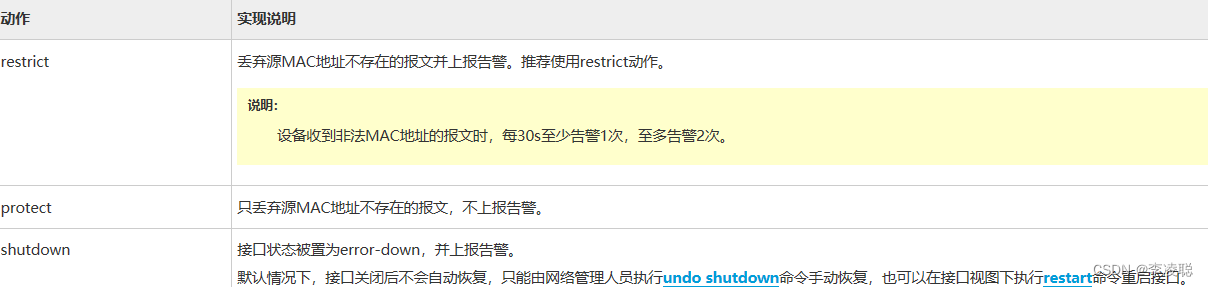
端口安全应用场景
介绍端口安全常见的应用场景。
端口安全经常使用在以下几种场景:
- 应用在接入层设备,通过配置端口安全可以防止仿冒用户从其他端口攻击。
- 应用在汇聚层设备,通过配置端口安全可以控制接入用户的数量。
配置端口安全示例
用户PC1、PC2、PC3通过接入设备连接公司网络。为了提高用户接入的安全性,将接入设备Router的接口使能端口安全功能,并且设置接口学习MAC地址数的上限为接入用户数,这样其他外来人员使用自己带来的PC无法访问公司的网络。PC4为外来设备用于测试。
实验拓扑图:
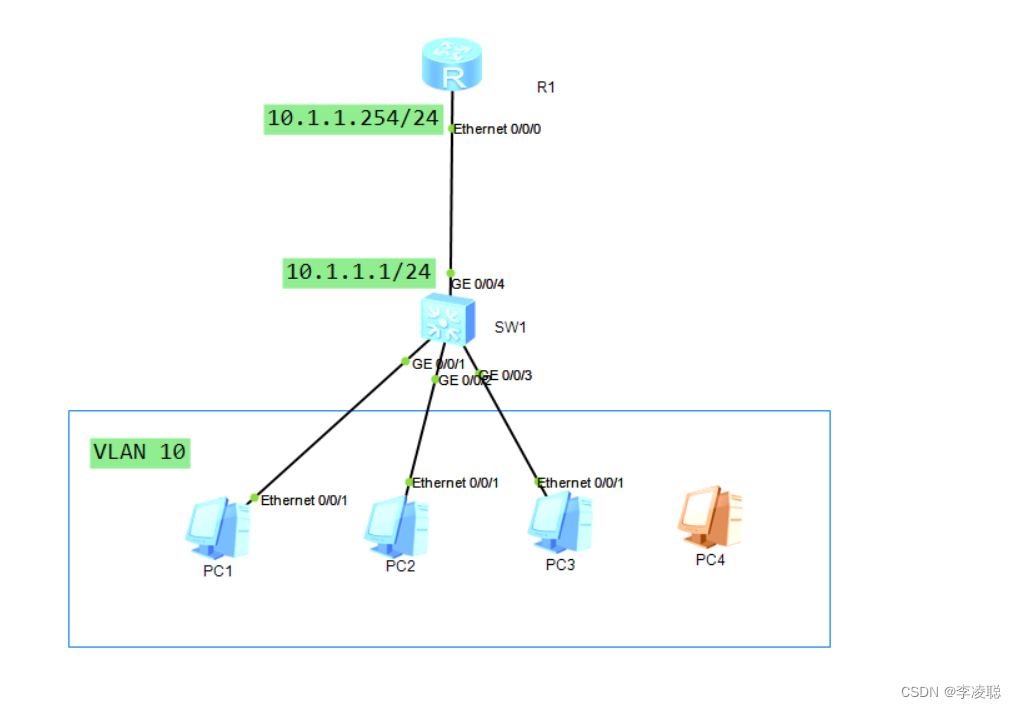
交换机SW1配置:
- 1.把接口加入VLAN。
-
- *三层交换机创建VLAN10,把接口加入VLAN10用于通信,同时开启DHCP代理
- [FW1]interface Vlanif 10
- [FW1-Vlanif10]ip address 10.1.1.1 24
- [FW1-Vlanif10]quit
- [FW1]]interface GigabitEthernet 0/0/4
- [FW1-GigabitEthernet0/0/4]port link-type access
- [FW1-GigabitEthernet0/0/4]port default vlan 10
- [FW1-GigabitEthernet0/0/4]quit
- [FW1]dhcp enable (开启DHCP服务)
- [FW1]interface Vlanif 10
- [FW1-Vlanif10]dhcp select relay (开启DHCP代理)
-
-
- *把连接PC端的接口GE0/0/1加入VLAN10,接口GE0/0/2和GE0/0/3的配置与接口GE0/0/1相同,不再赘述
- [FW1]interface gigabitethernet 0/0/1
- [FW1-GigabitEthernet0/0/1]port default vlan 10
- [FW1-GigabitEthernet0/0/1]quit
-
-
-
- 2.配置GE0/0/1接口的端口安全功能。
-
- *使接口开启Sticky MAC功能,同时配置MAC地址限制数,接口GE0/0/2和GE0/0/3的配置与接口GE0/0/1相同,不再赘述
- [FW1]interface GigabitEthernet 0/0/1
- [FW1-GigabitEthernet0/0/1]port-security enable
- [FW1-GigabitEthernet0/0/1]port-security mac-address sticky
- [FW1-GigabitEthernet0/0/1]port-security max-mac-num 1 (限制绑定为1)
-
-
-
-
-
-

路由器R1配置:
- [R1]interface Ethernet 0/0/0
- [R1-Ethernet0/0/0]ip address 10.1.1.254 24
- [R1-Ethernet0/0/0]quit
- [R1]dhcp enable (开启DHCP服务)
- Info: The operation may take a few seconds. Please wait for a moment.done.
- [R1]ip pool dhcp (创建地址池)
- Info:It's successful to create an IP address pool.
- [R1-ip-pool-dhcp]network 10.1.1.0 mask 255.255.255.0 (DHCP分配的网段)
- [R1-ip-pool-dhcp]gateway-list 10.1.1.254 (网关)
- [R1-ip-pool-dhcp]dns-list 1.1.1.1 (DNS)
- [R1-ip-pool-dhcp]quit
- [R1]interface Ethernet 0/0/0
- [R1-Ethernet0/0/0]dhcp select global (接口上开启dhcp服务)
实验结果:
PC1、PC2、PC3都通过DHCP服务获取到IP地址


现换外来设备PC4连接SW1端口GE0/0/3后获取不到IP地址

重新连接PC3后,PC3正常获取IP地址,通过配置端口安全成功限制外来人员使用自己带来的PC设备访问公司的网络。


